11 лучших способов бесплатно конвертировать фото в штриховой рисунок онлайн
Последнее обновление 15 ноября 2021 г. by Питер Вуд
Какой должен быть лучший способ преобразовать фотографию в рисунок? Существуют различные алгоритмы рисования линий, такие как карандаш, рисунок углем, цветной карандаш, рисунок мелками и многое другое. Что касается эффектов рисования линий, Photoshop — одно из лучших решений для превращения любой фотографии в рисование линий. Если вам нужны альтернативные решения для преобразования фотографий в Line Drawing, Fotor и другие онлайн-конвертеры станут отличным подспорьем для легкого достижения эффекта. Вы также можете превратить фотографию в линейный рисунок с помощью 5 рекомендуемых приложений на вашем iPhone или телефоне Android. Просто ознакомьтесь с подробными методами преобразования фотографии в штриховой рисунок и выберите лучший в соответствии с вашими потребностями.
Часть 1. 4 эффективных способа конвертировать фото в штриховой рисунок онлайн
Хотя преобразование фотографии в рисование линий с помощью Photoshop было бы профессиональным способом, большинство людей по-прежнему хотят найти простой способ создания рисунков линий. Превратить фотографии в линейные рисунки с помощью онлайн-поворота будет проще, чем с помощью профессионального программного обеспечения. Здесь мы представляем 4 онлайн-инструмента, которые помогут вам с легкостью превратить фотографию в рисунок.
Превратить фотографии в линейные рисунки с помощью онлайн-поворота будет проще, чем с помощью профессионального программного обеспечения. Здесь мы представляем 4 онлайн-инструмента, которые помогут вам с легкостью превратить фотографию в рисунок.
1. Как бесплатно превратить фотографию в рисование линий с помощью Fotor GoArt
ГОАРТ это фотоэффекты AI от Fotor, которые могут превратить вашу работу в известную картину, в том числе искусство рисования линий.
Шаг 1. Зайдите на сайт fotor.com и загрузите свою фотографию, чтобы превратить ее в штриховой рисунок. Нажмите GoArt из Эффекты на левой боковой панели. Затем вы перейдете на страницу GoArt.
Шаг 2. Нажмите начало чтобы загрузить фото еще раз.
Шаг 3. Выберите художественный эффект внизу сайта. Есть эффекты рисования линий, такие как Эскиз 2, Эскиз художника, Эскиз, Карандаш что позволяет преобразовать изображение в рисунок.
Без каких-либо художественных навыков очень легко превратить ваши фотографии в произведения рисования линий.
Win СкачатьMac Скачать
2. Превратите фотографию в рисование линий онлайн бесплатно с помощью Snapstouch
Snapstouch еще один бесплатный онлайн-инструмент для конвертировать фото в эскиз, преобразовать фотографию в картину и другие виды фотоэффектов. Чтобы преобразовать фотографию в рисунок линии, достаточно одного щелчка мыши, но вы не можете вносить какие-либо дальнейшие изменения в фотографию рисунка линии.
Шаг 1: Выберите Рисование из меню Snapstouch. Вы можете найти 6 различных типов решений для рисования фотографий и линий, таких как эскиз, карандашный набросок, живопись, рисунок и контур.
Шаг 2Затем нажмите Выберите Файл кнопку, чтобы добавить фото. ЗАГРУЗИТЬ файл в онлайн-конвертер. Существуют различные параметры для превращения фотографии в линейный рисунок, например красный, зеленый и синий.
Существуют различные параметры для превращения фотографии в линейный рисунок, например красный, зеленый и синий.
Шаг 3: После загрузки фотографии вы можете найти НАРИСУЙ ЭТО кнопка для создания рисунка линии из фотографии. Измените значение чувствительности, чтобы добиться наилучшего эффекта рисования линий.
Шаг 4: Эффект рисования линий появится в фоторамке и одновременно СКАЧАТЬ кнопка доступна. Теперь вы можете загрузить фотографии рисования линий на свой компьютер.
Чтобы улучшить эффект рисования линий, вам может потребоваться удалить нежелательную тень и отредактировать ее с помощью другого фоторедактора позже.
3. Превратите фотографию в штриховой рисунок с помощью RapidResizer.
RapidResizer также онлайн-приложение, которое поможет вам преобразовать фотографию в рисунок. Этот бесплатный инструмент для создания трафаретов для изображений может автоматически создавать трафареты, узоры, линии или эскизы из фотографий и изображений. Также он отлично подходит для рисования, обработки дерева, витражей и других художественных работ.
Также он отлично подходит для рисования, обработки дерева, витражей и других художественных работ.
Шаг 1. Перейдите на сайт online.rapidresizer.com и загрузите фотографию, нажав Загрузить файл.
Шаг 2. Затем вы можете начать превращать его в дизайн, настраивая края, тонкость, порог и адаптивность, чтобы получить лучший результат при рисовании линий.
Шаг 3. После редактирования вы можете поделиться им с Pinterest или загрузить. Вы также можете распечатать это искусство рисования линий любого размера на одной или нескольких страницах с помощью его онлайн-сервиса.
4. Как превратить изображение в рисунок в Linify
Linify программно преобразует любое изображение в рисунок, состоящий полностью из прямых линий в полный рост. Щелкните любое изображение, чтобы увидеть его реконструированным.
Шаг 1. Зайдите на minify.me и нажмите Импортировать изображение или напрямую введите URL-адрес изображения, чтобы выбрать фотографию, которую вы хотите преобразовать.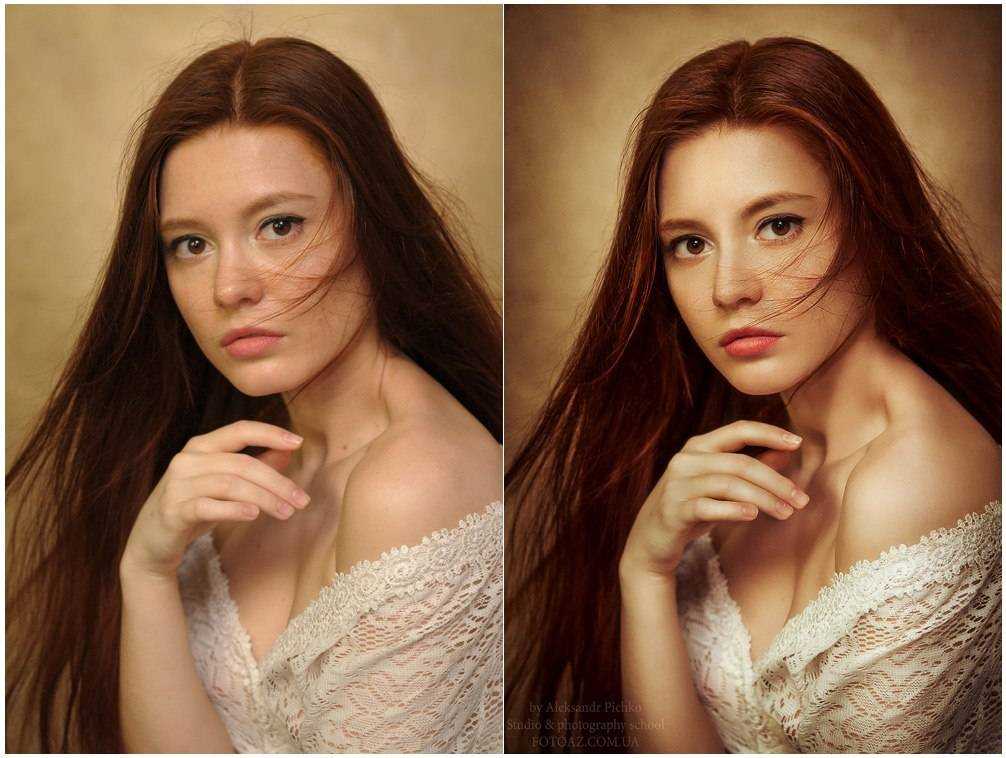
Шаг 2. Вы можете настроить цвет, добавление, оттенки серого и вычитание для своей фотографии в соответствии с вашими потребностями. Вы также можете сохранить высокое разрешение после настройки.
Шаг 3. Затем нажмите Рисовать чтобы увидеть результат рисования линии.
Часть 2. Как превратить фотографию в рисунок в Windows 10/8/7 и macOS
Как преобразовать фотографию в штриховой рисунок в Photoshop
Photoshop предоставляет профессиональное решение для преобразования фотографии в штриховой рисунок в Windows и macOS. Этот процесс намного сложнее по сравнению с другими решениями. Но вы можете настроить подробные настройки фотографии для эффекта рисования линий при использовании Photoshop. Просто выполните следующие шаги, чтобы преобразовать фотографию в рисование линий с помощью слоев, уменьшения насыщенности изображения, режимов слоев и размытия по Гауссу.
Шаг 1: Запустите Photoshop и импортируйте фотографию, которую нужно преобразовать в рисунок карандашом. Вместо того, чтобы вносить изменения в исходную фотографию, вы можете продублировать фотографию в палитре слоев.
Вместо того, чтобы вносить изменения в исходную фотографию, вы можете продублировать фотографию в палитре слоев.
Шаг 2: Выберите дублированный слой и сделайте его более насыщенным следующим путем: Фото товара > Корректировки > Обесцветить. Скопируйте ненасыщенный слой. Просто нарисуйте линию из трех слоев.
Шаг 3: Выберите скопированный слой, чтобы инвертировать изображение, нажав Фото товара > Корректировки. В раскрывающемся меню палитры слоев выберите Color Dodge для скопированного слоя.
Шаг 4: Применить букву FМСДЭНИ > пятно > Гуассианское размытие к скопированному слою, теперь вы можете найти эффект преобразования фотографии в рисование линий. Отрегулируйте радиус, чтобы найти лучший эффект рисования линий в зависимости от сложности исходной фотографии.
Шаг 5: Если на фотографии есть лишние линии, вы можете использовать инструменты Dodge и Burn, чтобы очистить изображение. Когда вы используете горячую клавишу для преобразования фотографии в рисование линий, это может занять меньше шагов. Вы можете настроить прозрачность различных слоев, чтобы создать потрясающий рисунок линий.
Когда вы используете горячую клавишу для преобразования фотографии в рисование линий, это может занять меньше шагов. Вы можете настроить прозрачность различных слоев, чтобы создать потрясающий рисунок линий.
Как превратить изображение в рисунок с помощью GIMP
Что касается превращения фотографий в линейные рисунки с GIMP, вы можете следовать тому же процессу, что и в Photoshop. Когда вы профессионально оформляете фотографию в виде штрихового рисунка вашей компании, вы можете легко выполнить следующие действия, чтобы добиться нужного эффекта.
Шаг 1: Нажмите Файл меню GIMP, чтобы выбрать Откройте возможность загрузки фотографии, которую вы хотите преобразовать для штриховых рисунков. Щелкните значок Выберите заголовок И выберите Все из контекстного меню, которое появляется под ним.
Шаг 2: Выбрать Обесцветить из Цвета из контекстного меню, которое превращает фотографию в изображение в оттенках серого. А затем нажмите OK применить эффекты. Выбрать Обнаружение края вариант из Фильтры из контекстного меню, которое появляется под заголовком.
А затем нажмите OK применить эффекты. Выбрать Обнаружение края вариант из Фильтры из контекстного меню, которое появляется под заголовком.
Шаг 3: Нажми на Разница гауссов подвариант, чтобы лишить изображение полутонов. Нажмите OK когда окно Обнаружение края собаки появляется меню. А затем выберите яркость и контраст возможность увеличить контраст изображения и уменьшить его яркость.
Шаг 4: Выберите Уровни из файла Цвета меню. Щелкните значок меню Автомобили , чтобы добавить четкости линиям изображения. Перетащите средний ползунок «Входные уровни» влево, если необходимо, чтобы убрать любой пиксельный шум, оставшийся от средних тонов изображения. Нажмите OK чтобы применить эффект.
Шаг 5: После этого вы можете перетащить средний и последний ползунки в форме треугольника в разные положения и посмотреть, какой из них даст лучший результат вашего карандашного наброска. Теперь вы можете преобразовать фотографию в линейный рисунок, нажав Сохранить как вариант из Файл меню.
Теперь вы можете преобразовать фотографию в линейный рисунок, нажав Сохранить как вариант из Файл меню.
Часть 3. 5 лучших приложений для преобразования фотографий в рисование линий
1. Клип2Комикс
Clip2Комикс позволяет преобразовать фотографию в рисунок на iPhone. Он имеет 10 различных стилей эскиза под Стилизовать вкладка включая Портрет, Портрет Ч / Б, Мультфильм, Мультфильм бледный, Реалистичный, Реалистичная сепия, Абстрактные, Эскиз, Пейзаж и Papercut. Это приложение для рисования фотографий в линии также имеет некоторые инструменты для редактирования, которые помогут вам настроить яркость фотографий, насыщение и контраст.
2. Просветите Photofox
Подключить Photofox — это многофункциональное приложение для творческого редактирования, которое поможет вам выборочно применять эффекты эскиза к вашим фотографиям. Художественные инструменты позволяют превратить фотографию в рисунок с помощью настраиваемых фильтров iPhone. Вы также можете создать двойная экспозиция изображения и сюрреалистическое искусство iPhone. Или используйте инструменты рисования, набора текста и рисования, чтобы добавить дополнительные элементы к вашим фотографиям.
Художественные инструменты позволяют превратить фотографию в рисунок с помощью настраиваемых фильтров iPhone. Вы также можете создать двойная экспозиция изображения и сюрреалистическое искусство iPhone. Или используйте инструменты рисования, набора текста и рисования, чтобы добавить дополнительные элементы к вашим фотографиям.
3. призма
Prisma позволяет превратить ваши фотографии в произведения искусства, используя широкий спектр художественных стилей. Сюда входят стили эскиза и рисования, а также эффекты, которые делают фотографию похожей на картину. В приложении Prisma легко ориентироваться, что позволяет логически преобразовывать изображение в штриховой рисунок. Откройте фотографию, затем коснитесь одного из художественных стилей внизу экрана, чтобы создать рисунок. Вы можете уменьшить интенсивность фильтра, изменив непрозрачность.
4. Пейнт
Краска имеет более 2000 фильтров для превращения ваших фотографий в художественные шедевры. Более 90 из этих фильтров представляют собой стили эскизов, которые придадут вашей фотографии рисованный вид. Доступ к категориям стиля фильтра из главного меню приложения (вверху слева). Выбрать Эскиз категории, чтобы увидеть более 90 стилей рисования. В бесплатной версии есть более 90 фильтров для скетчей, чтобы превращать картинки в рисунки и картины.
Более 90 из этих фильтров представляют собой стили эскизов, которые придадут вашей фотографии рисованный вид. Доступ к категориям стиля фильтра из главного меню приложения (вверху слева). Выбрать Эскиз категории, чтобы увидеть более 90 стилей рисования. В бесплатной версии есть более 90 фильтров для скетчей, чтобы превращать картинки в рисунки и картины.
5. PhotoLab
Фотолаборатория есть одни из самых реалистичных фильтров приложения для рисования фотографий. Он включает в себя классические эффекты эскиза, такие как карандаш, перо и тушь, уголь, пастель и мелок. Пейзаж выше использует фильтр рисования мелком. В приложении Photo Lab есть умная функция Smart FX, доступная из нижней части экрана. Как и в случае с приложением Painnt, вам потребуется подключение к Интернету, чтобы превратить ваши фотографии в эскизы с помощью Photo Lab.
Когда вам нужно применить фотофильтр к изображениям, WidsMob Ретушер должна быть одной из лучших программ, которые вам нужно принять во внимание.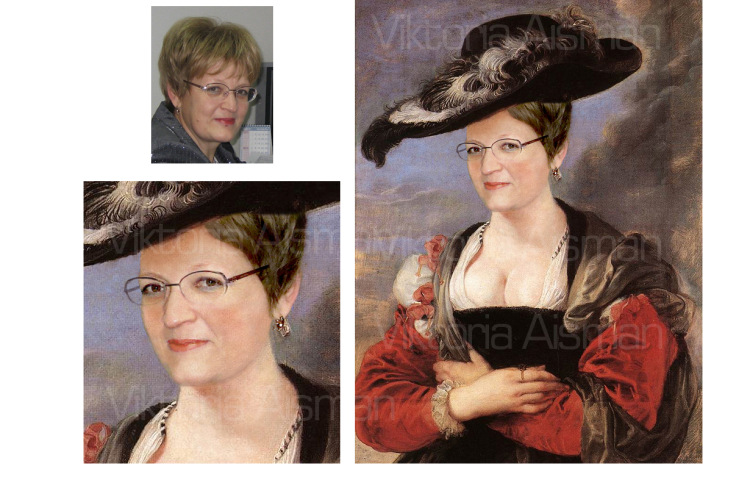 Просто ознакомьтесь с функциями программы, как показано ниже.
Просто ознакомьтесь с функциями программы, как показано ниже.
Win СкачатьMac Скачать
1. Устранение шума изображения при сохранении деталей изображения.
2. Свести к минимуму веснушки, отбеливать зубы и гладкая кожа.
3. Революционные профили камеры, чтобы заново открыть для себя волшебство потрясающих кинематографических эффектов.
4. Дополнительные художественные фотоэффекты, ретушируйте фотографии с непрозрачностью цвета, чтобы сделать фотографию особенной.
Заключение
Когда вам нужно превратить фотографии в рисование линий в разных режимах, вы можете найти лучшие решения из статьи. Конечно, Photoshop — лучшая программа для получения желаемого результата. Если вы просто быстрое решение для эффекта рисования линий, вы можете использовать онлайн-решение и выбрать Fotor GoArt. Если у вас есть другие вопросы о том, как преобразовать фотографию в штриховой рисунок, вы можете сообщить нам более подробную информацию в статье.
Win СкачатьMac Скачать
Как превратить фотографию в рисунок
Вот уже несколько лет камеры для смартфонов пришли на смену компактным камерам. Фактически, если мы теперь пойдем в магазин, чтобы посмотреть, какие модели у них есть в наличии, ни одна из них не является актуальной, хотя адаптирован к потребностям многих пользователей с такими функциями, как Wi-Fi, Bluetooth и возможностью подключения к Интернету напрямую размещать наши фотографии в нашей любимой социальной сети. На протяжении всей нашей жизни, если мы увлекаемся фотографией, мы сможем запечатлеть на нашу камеру большое количество моментов, которые мы хотели бы расширить, чтобы насладиться ими, или превратить их в своего рода рисование углем акварелью с Индией. чернила …
Но если мы — пользователи, которые время от времени любят фотографировать свои особенные моменты, будь то дни рождения, свадьбы, поездки или любые другие события, которые мы хотим сохранить в памяти, вполне вероятно, что некоторые из этих снимков достаточно эмоционально, чтобы захотеть превратить его в картину, как будто она вышла из наших рук.
Или мы можем использовать различные приложения, они позволяют нам всего за несколько шагов превратить наши любимые фотографии в фантастические картины, который мы позже можем распечатать и обрамить, чтобы поделиться со всеми людьми, которые приходят к нам в дом или передают его нашим близким. Приложения для рисования по нашим фотографиям можно найти как в мобильных, так и в настольных операционных системах. В этой статье мы поговорим о лучших приложениях для каждой из экосистем: Windows, macOS, iOS и Android. Приложения, которые я выбрал для этой статьи, получили лучшие отзывы в соответствующих магазинах, так что это явный показатель качества, которое они нам предлагают.
Индекс
- 1 Преобразование фотографии в рисунок с помощью Windows
- 1.
 1 Эскиз
1 Эскиз - 1.2 Произведение искусства
- 1.3 Эскизный ящик
- 1.
- 2 Преобразование фотографии в рисунок с помощью macOS
- 2.1 Эскиз
- 2.2 Произведение искусства
- 3 Превратите фотографию в рисунок с помощью Photoshop
- 4 Преобразование фотографии в рисунок через Интернет
- 5 Преобразование фотографии в рисунок с iOS
- 5.1 Клипсы
- 5.2 Waterlogo
- 5.3 АртЭффект
- 5.4 Prisma
- 5.5 ФотоВива
- 5.6 Мазок
- 6 Преобразование фотографии в рисунок с Android
- 6.1 Prisma
- 6.2 Винчи
- 6.3 Арт Фильтр Фото
Преобразование фотографии в рисунок с помощью Windows
Эскиз
Akvis Sketch — одно из лучших приложений для преобразования наших фотографий в карандашные или акварельные рисунки, что позволяет нам получать отличные результаты в цветном или черно-белом цвете. имитирует технику графита и цветного карандаша и технику пастели и акварели. Интерфейс приложения очень прост, поскольку после обработки изображения мы можем использовать различные методы для корректировки полученных результатов, увеличения затенения, корректировки наклона линий … Akvis Sketch предлагает нам 19 различных настроек по умолчанию с нами. может быстро превратить наши изображения в карандашные или акварельные рисунки.
имитирует технику графита и цветного карандаша и технику пастели и акварели. Интерфейс приложения очень прост, поскольку после обработки изображения мы можем использовать различные методы для корректировки полученных результатов, увеличения затенения, корректировки наклона линий … Akvis Sketch предлагает нам 19 различных настроек по умолчанию с нами. может быстро превратить наши изображения в карандашные или акварельные рисунки.
Akvis Sketch — платное приложение стоимостью 68 евро.
, в виде приложения или в виде плагина для Photoshop, цена, которая может быть оправдана, если вы собираетесь профессионально посвятить себя этому. Конечно, перед покупкой приложения разработчик предлагает нам возможность скачать пробную версию так что мы можем проверить, соответствует ли он нашим потребностям или нет.Подпишитесь на наш Youtube-канал
Произведение искусства
И снова разработчик Аквис предлагает нам еще одно приложение для превратить наши любимые фотографии в масло, акварель, гуашь, перо, тушь, пастель или травленный льняной холст. Как мы видим, он предлагает нам практически любой стиль рисования, который может нам понадобиться, чтобы превратить наши фотографии в отличные картины, чтобы позже распечатать их в большом размере и обрамить.
Как мы видим, он предлагает нам практически любой стиль рисования, который может нам понадобиться, чтобы превратить наши фотографии в отличные картины, чтобы позже распечатать их в большом размере и обрамить.
Как и в случае со Sketch, Artwork предлагает нам различные предустановки, позволяющие
Работа доступна как отдельное приложение или через плагин Photoshop. Разработчик предлагает 10 дней, чтобы проверить, выполняет ли приложение то, что обещает. Если мы видим, что результат оптимальный и хотим использовать его еще раз, мы должны пройти через коробку и заплатить 55 евро схватить его плагин для фотошопа или просто приложение.
Эскизный ящик
Sketch Drawer позволяет нам быстро преобразовывать наши любимые изображения в точные рисунки, рисунки, которые мы позже можем изменить в соответствии с нашими потребностями, например, настроить текстуру рисунка, степень детализации, интенсивность цветов . .. качественные приложения, позволяющие преобразовывать фотографии в рисунки, Sketch Drawer доступен бесплатно, чтобы попробовать и проверим, соответствует ли результат нашим потребностям. По истечении пробного периода нам придется купить его, если мы хотим продолжать его использовать.
.. качественные приложения, позволяющие преобразовывать фотографии в рисунки, Sketch Drawer доступен бесплатно, чтобы попробовать и проверим, соответствует ли результат нашим потребностям. По истечении пробного периода нам придется купить его, если мы хотим продолжать его использовать.
Преобразование фотографии в рисунок с помощью macOS
Эскиз
Отличное приложение для преобразования наших фотографий в рисунки создано карандашом или акварелью С помощью различных предустановленных форматов, которые мы позже можем настроить, чтобы результат напоминал то, что мы ищем. Это приложение, также доступное для Windows, Его цена 68 евро. и мы можем приобрести его в виде независимого приложения или в виде плагина для Photoshop, еще одного инструмента, с которым мы будем иметь дело в этой статье, чтобы быстро и легко преобразовывать наши фотографии в рисунки.
Произведение искусства
Как говорится: если что-то работает, не трогай. Artwork была разработана той же компанией, что и Sketch, но в отличие от Sketch, Artwork позволяет быстро превратить наши фотографии в холсты в техниках масло, пастель, гуашь, акварель… Это приложение, которое также доступно для Windows, позволяет нам выполнять процесс преобразования партиями, поэтому, если нам нужно преобразовать большое количество фотографий, это идеальное приложение.
Artwork была разработана той же компанией, что и Sketch, но в отличие от Sketch, Artwork позволяет быстро превратить наши фотографии в холсты в техниках масло, пастель, гуашь, акварель… Это приложение, которое также доступно для Windows, позволяет нам выполнять процесс преобразования партиями, поэтому, если нам нужно преобразовать большое количество фотографий, это идеальное приложение.
После того, как мы загрузили изображение или изображения, которые хотим преобразовать в холсты, мы должны выберите тип краски которые мы ищем, чтобы позже скорректировать результаты, чтобы получить именно ту отделку, которую мы искали. Как и версия для Windows, Artwork доступна как плагин Photoshop или как отдельное приложение. В обоих случаях разработчик предлагает нам возможность протестировать приложение в течение 10 дней, после чего Нам придется заплатить 55 евро, которые это стоит.
Превратите фотографию в рисунок с помощью Photoshop
Photoshop — это основной инструмент редактирования для любого профессионала в области фотографии. Чтобы максимально использовать возможности Photoshop, нужно быть настоящим экспертом. Однако, если мы хотим внести небольшие изменения или модификации тебе не обязательно быть гением, поскольку основные функции, такие как фильтры, доступны любому пользователю с небольшими знаниями.
Чтобы максимально использовать возможности Photoshop, нужно быть настоящим экспертом. Однако, если мы хотим внести небольшие изменения или модификации тебе не обязательно быть гением, поскольку основные функции, такие как фильтры, доступны любому пользователю с небольшими знаниями.
Чтобы использовать различные художественные фильтры, которые предлагает нам приложение Photoshop, мы переходим к Меню фильтров и нажмите Галерея фильтров.. Затем появится открытое изображение и все художественные фильтры, которые мы можем применить к нашему изображению, фильтры, которые мы можем комбинировать с различными текстурами, стилями, границами …
Мы также можем добавить разные плагины, как и упомянутые выше, с которыми мы можем получить те же результаты, что и с другими приложениями, но в большинстве случаев они платные. Чтобы найти этот тип плагинов, нам просто нужно выполнить поиск в Google.
Преобразование фотографии в рисунок через Интернет
Через Интернет мы также можем превратить наши фотографии в рисунки, но возможности настройки, конечно, значительно сокращены. Конвертировать изображение — одна из таких служб, которая превращает фотографию в красивый карандашный или рисовальный эффект, подобный изображенному на изображении выше.
Конвертировать изображение — одна из таких служб, которая превращает фотографию в красивый карандашный или рисовальный эффект, подобный изображенному на изображении выше.
BeFunky — еще один бесплатный сервис через Интернет что позволяет нам превращать наши фотографии в красивые рисунки. В отличие от преобразования изображения, BeFunky предлагает нам гораздо больше возможностей настройки чтобы попытаться получить результаты, которые мы ищем.
pho.to Это также позволяет нам не только применять различные фильтры для преобразования наших изображений в рисунки, но и позволяет обрезать изображения, изменять насыщенность, яркость, экспозицию… После того, как мы преобразовали наши фотографии в рисунки, мы можем добавлять различные рамки, тексты, добавлять эффекты размытия …
Преобразование фотографии в рисунок с iOS
Клипсы
Clips — это приложение, которое хочет Apple сразу приступите к быстрому и простому редактированию не только по видео, но и по фотографиям. С помощью Clips мы можем создавать забавные видеоролики с текстами, фильтрами и смайликами. Но функция добавления фильтров к фотографиям делает его идеальным бесплатным приложением, позволяющим использовать его для преобразования наших фотографий в холсты, хотя у нас есть только два фильтра.
С помощью Clips мы можем создавать забавные видеоролики с текстами, фильтрами и смайликами. Но функция добавления фильтров к фотографиям делает его идеальным бесплатным приложением, позволяющим использовать его для преобразования наших фотографий в холсты, хотя у нас есть только два фильтра.
Клипсыбесплатно
Waterlogo
Ватерлог предназначен для превратите наши изображения в прекрасные акварели, поэтому, если вы ищете приложение, которое преобразует ваши изображения в этот тип рисования, Waterloge — это ваше приложение, приложение, которое предлагает нам 14 предустановленных стилей для персонализации наших творений, регулируя уровень влажности, контуры пера как а также цвет. После того, как мы создали наше творение, мы можем экспортировать его в высоком разрешении, чтобы иметь возможность распечатать его в большом размере, чтобы большие пиксели не были его главными героями.
Waterlogo4,99 €
АртЭффект
Благодаря ArtEffect мы сможем конвертировать любимые фотографии в созданные холсты. используя техники Ванг Гога, Пикассо, Сальвадора Дали, Леонардо да Винчи… ArtEffect предлагает нам до 50 различных стилей, художественных, художественных, призматических, художественных… Если мы любители живописи и всегда хотели иметь вашу картину того, что мы хотели бы, с этим приложением это возможно. ArtEffect можно загрузить бесплатно, но с покупками и водяным знаком, покупками и водяным знаком, которые мы можем удалить с помощью покупок в приложении, которые вы нам предлагаете.
используя техники Ванг Гога, Пикассо, Сальвадора Дали, Леонардо да Винчи… ArtEffect предлагает нам до 50 различных стилей, художественных, художественных, призматических, художественных… Если мы любители живописи и всегда хотели иметь вашу картину того, что мы хотели бы, с этим приложением это возможно. ArtEffect можно загрузить бесплатно, но с покупками и водяным знаком, покупками и водяным знаком, которые мы можем удалить с помощью покупок в приложении, которые вы нам предлагаете.
Приложение больше не доступно в App Store
Prisma
Prisma была одним из самых успешных приложений с тех пор, как она попала в магазины мобильных приложений. Более того, она также стала одним из самых успешных приложений Apple и Google. Prisma — это фоторедактор, который позволяет нам применять художественные фильтры к превращаем любимые фотографии в холсты в стиле Мунка, Пикассо среди многих других. Prisma доступна для скачивания бесплатно. Создав холсты, мы можем сохранить их на катушке нашего устройства, отправить по электронной почте или опубликовать прямо в социальных сетях.
Создав холсты, мы можем сохранить их на катушке нашего устройства, отправить по электронной почте или опубликовать прямо в социальных сетях.
Призма Фоторедакторбесплатно
ФотоВива
PhotoViva позволяет нам конвертировать наши любимые фотографии в выразительные и красочные произведения искусства. Среди инструментов, которые помогают нам улучшить конверсию, мы находим кисти разных размеров, дающие отличные результаты. Кроме того, он также позволяет нам изменять цветовой тон, насыщенность, размытие мазков кисти …
PhotoViva Arte — Фоторедактор и эффекты кисти5,99 €
Мазок
Brushstroke превращает наши фотографии в красивые картины одним касанием. Кроме того, они также позволяют нам подписывать и делиться нашими результатами в наиболее важных социальных сетях. С Brushstroke мы можем превратить наши фотографии в разные стили рисования, экспериментируйте с разными палитрами, корректируйте полученные результаты …
Мазок5,99 €
Преобразование фотографии в рисунок с Android
Prisma
Также доступно в Apple App Store для iPhone, одно из бесплатных приложений, которое предлагает лучшие результаты в экосистеме Android, чтобы быстро и легко создавать отличные работы, используя стиль величайших художников всех времен, благодаря сочетанию нейронных сетей и искусственного интеллекта.
Призма Фоторедактор
Разработчик: Prisma Labs, Inc.
Стоимость: Это Бесплатно
Винчи
Несмотря на то, что он не так известен и не так дорог, как Prisma, Vinci предлагает нам даже лучшие результаты, чем предыдущийПоскольку после того, как мы выбрали нужный художественный фильтр, мы можем добавлять различные эффекты, чтобы настроить результат в соответствии с нашими потребностями и вкусами. Кроме того, поскольку мы применяем новые фильтры, мы можем сравнивать результат с предыдущими, чтобы быстро определить, какой из них является идеальным.
Винчи — AI фото фильтры
Разработчик: FaceCat
Стоимость: Это Бесплатно
Арт Фильтр Фото
Art Filter Photo — еще одно приложение, которое предлагает нам очень хорошие результаты, когда дело доходит до преобразования наших любимых изображений в довольно реалистичные полотна. Если вы ищете приложение, которое предлагает вам результаты, очень похожие на фотографии, Art Filter Photo — ваше приложение. Благодаря большому количеству фильтров, число, которое мы можем расширить, загрузив больше через приложение, будет очень сложно не найти фильтр, который мы ищем для создания идеального холста или картины.
Если вы ищете приложение, которое предлагает вам результаты, очень похожие на фотографии, Art Filter Photo — ваше приложение. Благодаря большому количеству фильтров, число, которое мы можем расширить, загрузив больше через приложение, будет очень сложно не найти фильтр, который мы ищем для создания идеального холста или картины.
Карандашный набросок Фоторедактор
Разработчик: Lyrebird Studio
Стоимость: Это Бесплатно
«Line Drawer» преобразует изображения в линейные рисунки для манги и anime| cre8tiveAI.
Конвертируйте свои фотографии в линейное искусство с AI!
Line Drawer — это ИИ, который может преобразовать ваши фотографии в чертежи линий. Отслеживание фотографии и создание рисунка линии может быть сложной задачей. С Line Drawer, все, что вам нужно сделать, это загрузить фотографию, и ИИ преобразует ее в чертеж линии на высокой скорости. Line Drawer учится создавать линейные рисунки, которые можно легко использовать в дизайне и фонах манга, так что вы можете получить линейные рисунки, которые можно использовать сразу же после загрузки.
Его можно использовать для создания линейных рисунков для фонов комиксов и эскизов.
Основа для мультфильмов и дизайна
Монохромный фон с тенью
Фон с оттенками экрана
Цветной фон для удобства
Основа для мультфильмов и дизайна
Монохромный фон с тенью
Фон с оттенками экрана
Цветной фон для удобства
Предоставляются все 9 типов линейных чертежей
На основе одной фотографии Line Drawer генерирует сразу 9 типов линейного рисунка: 4 типа обычного линейного рисунка, 2 типа линейного рисунка с черно-белыми тенями, 2 типа линейного рисунка с цветами и линейный рисунок с тонами экрана. Обеспечивая несколько типов вывода в одном процессе, мы можем реагировать на широкий спектр приложений, таких как анимация и дизайн, а также манга.
Спецификации
Типы чертежей линий :
9 типов линейных чертежей и 3 типа данных для обработки
Резолюция :
Выходной размер будет 2000px по длинной стороне. Если разрешение входного файла слишком низкое, точность будет снижена, поэтому загружайте файл с разрешением 640px или выше.
Формат файла :
JPG, JPEG, JPE, PNG, WEBP, BMP
Соотношение сторон :
Выходит в том же аспектном соотношении, что и входное изображение.
Технология, лежащая в основе Line Drawer
Line Drawer — это искусственный интеллект, который может преобразовать фотографию в чертеж линии с помощью функции глубокого изучения. Предоставляя в ИИ как фотографии, так и линейные рисунки в качестве данных, он изучил изменения от фотографий к линейным рисункам. В частности, мы использовали набор данных, который предназначен для использования в мангах, анимации и дизайнерских сценах. В результате даже неизвестные изображения могут быть преобразованы в линейные рисунки, которые можно легко использовать в манге, анимации и дизайне.
В результате даже неизвестные изображения могут быть преобразованы в линейные рисунки, которые можно легко использовать в манге, анимации и дизайне.
ШАГ
①
Загрузить файл
Перетащите фотографию, которую вы хотите преобразовать в чертеж линии, в область выделения файла на этой странице или выберите файл и загрузите его.
②
Проверка линейного рисунка
Подождите около 1 минуты, и будет сгенерирован линейный рисунок из 9 деталей. Нажмите на созданное изображение, чтобы увидеть его в большем размере
③
Нарисуй линию!
Проверьте сгенерированную линию, и если все в порядке, нажмите кнопку Загрузить. Скачивание начнется немедленно, и вы сможете получить сгенерированный ИИ рисунок линии.
ЦЕНА
Вы можете бесплатно воспользоваться услугой до тех пор, пока не превратите свою фотографию в чертеж линии и не проверите ее качество. Если вы хотите загрузить чертеж линии без водяного знака, вам нужно будет заплатить 4,99 доллара США за план входа и 10 кредитов за другие планы.
Если вы хотите загрузить чертеж линии без водяного знака, вам нужно будет заплатить 4,99 доллара США за план входа и 10 кредитов за другие планы.
Entry Plan
Без ежемесячной платы
Рисование линий 9 типов 4.99USD
Lite plan
US $48.00/month
Рисование линий 9 типов 10кредитов
[Фактические 2,50 доллара]
Mega plan
US $800.00/month
Рисование линий 9 типов 10кредитов
[Фактические $0.80]
Детали цены
Спецификации
Типы чертежей линий :
9 типов линейных чертежей и 3 типа данных для обработки
Резолюция :
Выходной размер будет 2000px по длинной стороне. Если разрешение входного файла слишком низкое, точность будет снижена, поэтому загружайте файл с разрешением 640px или выше.
Формат файла :
JPG, JPEG, JPE, PNG, WEBP, BMP
Соотношение сторон :
Выходит в том же аспектном соотношении, что и входное изображение.
cre8tiveAI
Line Drawer API
Вы можете использовать API для взаимодействия с различными системами.
Используя cre8tiveAI Line Drawer API, вы можете включить «Line Drawing AI» в свой собственный сервис. Условия для внедрения API зависят от спецификаций системы, поэтому, пожалуйста, уточняйте ниже.
Запрос на чертеж линии
Отправить чертеж линии
Разнообразные предприятия
Запрос на чертеж линии
Отправить чертеж линии
Разнообразные предприятия
Спросите о API
Преобразование изображения в картину. Превратите фотографию в акварель
Etsy больше не поддерживает старые версии вашего веб-браузера, чтобы обеспечить безопасность пользовательских данных.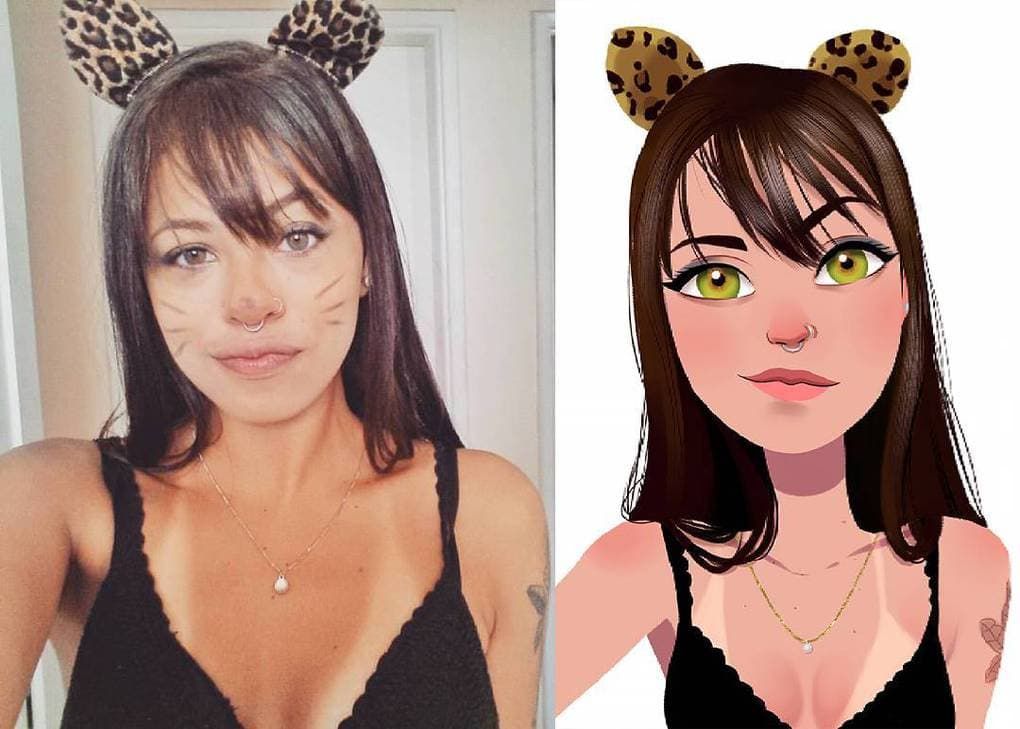 Пожалуйста, обновите до последней версии.
Пожалуйста, обновите до последней версии.
Воспользуйтесь всеми преимуществами нашего сайта, включив JavaScript.
Нажмите, чтобы увеличить
6849продажи |
4,5 из 5 звездот €31,81
Загрузка
Включая НДС (где применимо), плюс стоимость доставки
Стиль
Выберите стиль ТОЛЬКО цифровой файл (31,81–38,18 евро) Акварельный принт (44,55–82,80 €) Принт в рамке (82,80–127,41 евро) Печать на холсте (101,9 евро)2 — 127,41 евро)
Выберите стиль
Габаритные размеры
Выберите размеры 5×7 дюймов (31,81–44,55 евро) 8×8 дюймов (31,81–50,93 евро) 8×10 дюймов (31,81–82,80 евро) 10×10 дюймов (31,81–89,17 евро) 11×14 дюймов (31,81–63,67 евро) 11×17 (пейзаж) дюймов (38,18–70,05 евро) 12×12 дюймов (38,18–101,9 евро)2) 12×16 дюймов (38,18–108,29 евро) 12×18 (пейзаж) дюймов (38,18–76,42 евро) 16×16 дюймов (38,18–121,04 евро) 16×20 дюймов (38,18–127,41 евро)
Выберите размеры
Этого хотят другие люди. 9 человек держат это в своих корзинах прямо сейчас.
9 человек держат это в своих корзинах прямо сейчас.
Исследуйте связанные категории и поиски
Внесен в список 6 октября 2022 г.
956 избранных
Сообщить об этом элементе в Etsy
Выберите причину… С моим заказом возникла проблемаОн использует мою интеллектуальную собственность без разрешенияЯ не думаю, что это соответствует политике EtsyВыберите причину…
Первое, что вы должны сделать, это связаться с продавцом напрямую.
Если вы уже это сделали, ваш товар не прибыл или не соответствует описанию, вы можете сообщить об этом Etsy, открыв кейс.
Сообщить о проблеме с заказом
Мы очень серьезно относимся к вопросам интеллектуальной собственности, но многие из этих проблем могут быть решены непосредственно заинтересованными сторонами. Мы рекомендуем связаться с продавцом напрямую, чтобы уважительно поделиться своими проблемами.
Мы рекомендуем связаться с продавцом напрямую, чтобы уважительно поделиться своими проблемами.
Если вы хотите подать заявление о нарушении прав, вам необходимо выполнить процедуру, описанную в нашей Политике в отношении авторских прав и интеллектуальной собственности.
Посмотрите, как мы определяем ручную работу, винтаж и расходные материалы
Посмотреть список запрещенных предметов и материалов
Ознакомьтесь с нашей политикой в отношении контента для взрослых
Товар на продажу…не ручной работы
не винтаж (20+ лет)
не ремесленные принадлежности
запрещены или используют запрещенные материалы
неправильно помечен как содержимое для взрослых
Пожалуйста, выберите причину
Расскажите нам больше о том, как этот элемент нарушает наши правила.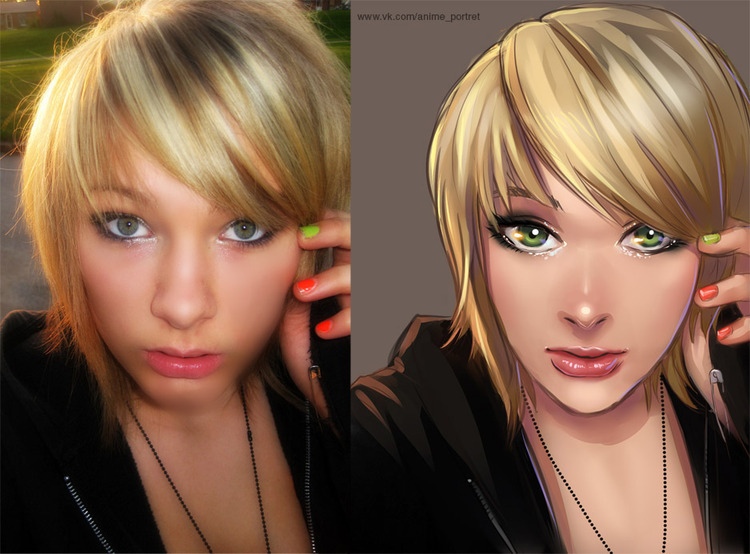 Расскажите нам больше о том, как этот элемент нарушает наши правила.
Расскажите нам больше о том, как этот элемент нарушает наши правила.
Превратите свою фотографию в картину на холсте с помощью Canvas On Demand
Превратите фотографию в картину на холсте, чтобы отпраздновать и насладиться семейными воспоминаниями в любое время. Все, что вам нужно сделать, это загрузить его на наш сайт, а мы позаботимся обо всем остальном.
Холст по требованию
29 марта 2021 г. • 4 минуты чтения
Если вы похожи на большинство американцев, у вас, вероятно, есть сотни, если не тысячи фотографий, которые в настоящее время хранятся в вашем онлайн-хранилище фотографий или свалены в пыльные коробки на чердаке. Просмотр этих фотографий — отличный способ пообщаться с близкими и вспомнить прошлые события, такие как свадьбы, семейные встречи, отпуска и многое другое.
Вместо того, чтобы оставлять свои воспоминания в Интернете или в хранилище, почему бы не превратить ваши фотографии в картину на холсте? Таким образом, вы можете праздновать и наслаждаться историей своей семьи, а не хранить ее в хранилище.
Компания Canvas on Demand разработала технологию, позволяющую легко превратить любое изображение в картину на холсте. Все, что вам нужно сделать, это загрузить его на наш сайт, а мы позаботимся обо всем остальном.
Давайте покажем вам, как это сделать.
Процесс преобразования вашей фотографии в картину на холсте
Наш процесс, разработанный экспертами, прошедшими обучение в области обрамления, искусства и дизайна, предлагает полностью настраиваемый опыт. Вы можете выбрать фотографию, размер холста и варианты отделки. Вот как это работает.
Шаг 1: загрузите свое изображение
Как только вы перейдете на веб-сайт Canvas on Demand, первое, что вам нужно сделать, это загрузить фотографию. Мы рекомендуем минимальный размер файла от 100 КБ до 4,5 МБ, в зависимости от того, насколько большим вы хотите сделать окончательный холст. Вы всегда должны выбирать самый большой доступный размер файла. Если размер файла слишком мал, наш загрузчик немедленно предупредит вас.
Шаг 2: размер и редактирование изображения
В нашем редакторе вы можете легко обрезать и повернуть изображение или изменить цветовой профиль. Мы предлагаем два варианта:
• Черно-белый
• Сепия
Оттуда вы можете добавить профессиональный обзор вашего изображения. Наши обученные специалисты по изображениям лично проверят ваше изображение на наличие проблем с качеством, отрегулируют яркость, контрастность и резкость, а затем отправят персональную оценку на вашу электронную почту для окончательного утверждения перед отправкой в печать.
Шаг 3. Выберите размер
Если вы довольны своим изображением, следующим шагом будет выбор размера. Мы предлагаем более дюжины стандартных размеров, от холста премиум-класса 8 x 8 дюймов до холста для печати 32 x 48 дюймов.
Шаг 4. Выберите раму и варианты окантовки
Наши холсты в галерейной упаковке достаточно прочны, чтобы висеть сами по себе, поскольку они изготовлены из материалов музейного качества. Если вам нравится внешний вид рамки, вы можете добавить к заказу черную, ореховую или белую рамку.
Если вам нравится внешний вид рамки, вы можете добавить к заказу черную, ореховую или белую рамку.
Шаг 5: Оформить заказ
Когда изображение вас удовлетворит, добавьте новый фотохолст в корзину и оформите заказ. Наше время обработки обычно составляет менее недели, поэтому вы можете повесить свою новую картину на холсте менее чем через две недели с даты покупки!
Особенности и преимущества
Все изображения, которые вы превращаете в картины на холсте, напечатаны и созданы с использованием высококачественных материалов. Вот некоторые из функций, которые вы можете ожидать от каждой фотографии на холсте Canvas on Demand.
• Каждая картина на холсте имеет подложку из прочного матового картона, которая полностью герметизирована для предотвращения накопления пыли и повреждений.
• Толстая 1,25-дюймовая устойчивая к деформации галерейная пленка гарантирует, что ваша картина выдержит испытание временем.
• Полностью обернутая кромка позволяет настроить, как ваше изображение соответствует краю холста.
• Предварительно установленные вешалки с зубьями имеются на обратной стороне каждой картины, что делает ее простой и легкой.
Превратите любую картинку в картину на холсте сегодня
Все наши картины на холсте изготавливаются в Соединенных Штатах нашей командой обученных профессионалов, которые заботятся о качестве вашего изображения и долговечности каждого холста и рамы. Чтобы превратить любую цифровую или напечатанную фотографию в красивую картину на холсте, сделайте покупку в Canvas on Demand уже сегодня.
Отзывы таких же людей, как вы
Узнайте, как такие же люди, как и вы, улучшали свои фотографии, превращая их в картины на холсте.
Дебра Эбисузаки из Гонолулу
Это наша вторая покупка у вас. Первым был большой холст в парящей раме. Он был доставлен к нашей двери в очень большой коробке. Он был в идеальном состоянии после путешествия по стране вплоть до Гавайев! Второй была фотография в рамке меньшего размера, и она просто великолепна! Мы думаем, что вы, ребята, действительно заботитесь о том, что вы делаете, и мы вам очень благодарны!
Энн
Canvas on Demand предоставил исключительный сервис. Наша картина великолепна. Это был самый простой онлайн-заказ за долгое время. Картина была доставлена ко Дню отца. Спасибо за качественный сервис и доставку, которую мы получили. Мы будем заказывать снова в будущем с Canvas On Demand.
Наша картина великолепна. Это был самый простой онлайн-заказ за долгое время. Картина была доставлена ко Дню отца. Спасибо за качественный сервис и доставку, которую мы получили. Мы будем заказывать снова в будущем с Canvas On Demand.
Кристин из Вустера
Я не могу объяснить, как я доволен готовым продуктом. Я всегда нервничаю, потому что никогда не знаешь, что получишь при заказе онлайн. Я выбрал пиксельную живопись, и я невероятно поражен тем, насколько красива картинка. Это стоило каждого пенни. Я обязательно буду заказывать в Canvas on Demand в будущем! Я хочу сказать вам огромное спасибо! Я знаю, что мой парень будет в восторге от своего рождественского подарка.
С 2003 года Canvas On Demand производит недорогие, высококачественные, персонализированные товары для дома, которые отмечают моменты жизни, как большие, так и маленькие, благодаря стойкости печати.
Все продукты
Вернуться в блог
10 приложений и программ, которые превращают фотографии в рисунки и наброски
фотографии в рисунки и помогут превратить ваши работы в настоящие шедевры.
Для получения профессиональных результатов я рекомендую использовать программное обеспечение Adobe Photoshop и установить экшены Professional Sketch, экшены Watercolor Painter, экшены Oil Painting со скидкой 30%! Кроме того, вы можете установить бесплатные экшены Photoshop для рисования маслом.
1. Clip2Comic
Доступно на iOS | Бесплатно / $0.99Clip2Comic оценят те, кто хочет сделать свои фотографии на iPhone похожими на мультяшные. Во всех меню легко ориентироваться. Приложение предлагает 10 стилей, которые можно найти на вкладке Stylize . Бесплатная версия имеет существенный недостаток, так как на каждой сохраненной картинке будет водяной знак.
Заплатив всего $0,99, вы сможете избавиться от водяных знаков на рисунках и видео. Если вы не уверены, какой эффект применить, вы можете использовать функцию мультяшной камеры предварительного просмотра в реальном времени.
Более того, после установки Clip2Comic Premium вам станет доступна еще одна полезная функция — удаление контуров, изменение размера штрихов и настройка цветов.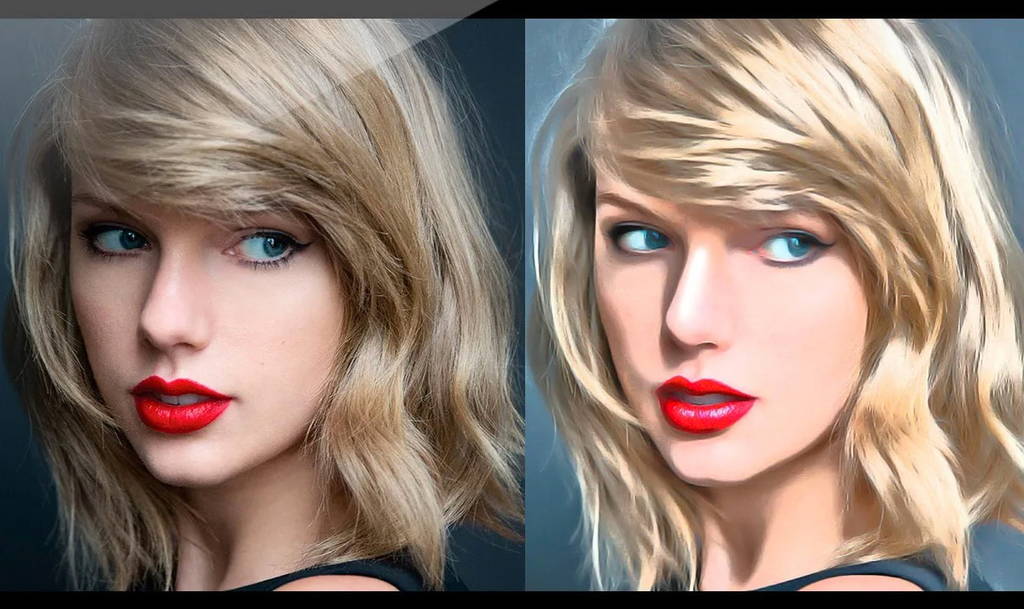 Чтобы применить эти эффекты, вы можете использовать палец или Apple Pencil.
Чтобы применить эти эффекты, вы можете использовать палец или Apple Pencil.
«Многие студенты увлечены фотографией, некоторые из них даже решают стать фотографами в будущем. Но даже на любительском уровне мы хотим красиво отредактировать свои фотографии. И если ваша страсть к фотографии отнимает у вас много времени, вы всегда можете обратиться к моему эссе, чтобы вовремя выполнить домашнюю работу и позволить вам посвятить больше времени искусству фотографии.
2. Ящик для эскизов
Доступно на Android и iOS | Бесплатно Это программное обеспечение для преобразования фотографий в эскизы представляет собой настоящий конвертер фотографий в эскизы, который поможет вам сделать из ваших фотографий удивительные произведения искусства, как если бы они были нарисованы профессиональным художником. Sketch Drawer — это программное обеспечение для ПК, позволяющее легко создавать как цветные, так и черно-белые эскизы. Он имеет три разных стиля преобразования, включая «Реалистичный», «Подробный эскиз» и «Классический».
Каждый стиль имеет собственный набор предустановок, облегчающий использование. Если у вас есть группа фотографий, которые вы хотите преобразовать в рисунки, вы можете использовать пакетный режим, чтобы обработать их все сразу.
3. Призма
Доступно на Android и iOS | БесплатныйPrisma был разработан для превращения фотографий в рисунки, которые выглядят так, как будто они были созданы известными художниками. Например, вы можете скопировать стили Пикассо или Ван Гога в несколько кликов. Поскольку интерфейс похож на Instagram, вам будет легко им пользоваться.
Приложение предлагает доступ к библиотеке фильтров отходов, содержащей более 300 художественных стилей. Если вы хотите создать набросок, попробуйте применить фильтры Curly Hair, Daryl Feril, #GetUrban, Heisenberg, Urban или Light Summer Reading.
Главный недостаток этого приложения в том, что оно не позволяет сохранять изображения высокого разрешения, поэтому вы не сможете распечатать большое изображение.
4. iColorama-S
Доступно на iOS | 5,99 долл. СШАiColorama S : если вы хотите превратить фотографию в набросок, есть 14 стилей на выбор. Пользователь также может применить любой из более чем 300 эффектов для улучшения фотографий. Вы можете начать с импорта изображения и выбора его разрешения. Если вы хотите создать эскиз, вы сможете найти этот инструмент на вкладке «Стиль».
Покупка iColorama S обойдется вам в 5,99 долларов США. Хотя вы можете решить, что приложение слишком дорогое и есть аналогичные бесплатные опции, обратите внимание, что приложение поставляется без рекламы и не предлагает вам делать какие-либо дополнительные действия. -покупки приложений. Вам не придется платить больше, чем начальная цена.
Это приложение является идеальным инструментом для тех, кто хочет достичь результатов профессионального уровня.
5. VistaCreate
Доступно на Android и iOS | Бесплатный VistaCreate — это бесплатное приложение для графического дизайна, которое предлагает множество шаблонов настройки для сообщений в социальных сетях, логотипов, баннеров, плакатов, макетов, эскизов и многого другого. Это позволяет легко добавить фотоэффект онлайн без стресса и хлопот, независимо от того, какое изображение или шаблон вы настраиваете, без необходимости подключения дополнительного программного обеспечения.
Это позволяет легко добавить фотоэффект онлайн без стресса и хлопот, независимо от того, какое изображение или шаблон вы настраиваете, без необходимости подключения дополнительного программного обеспечения.
Приложение позволяет добавлять множество креативных и привлекательных фильтров, повышать уровень цветов и освещения и легко стилизовать изображение. Вы также можете использовать его интересные функции на iOS, Android и веб-платформе.
6. Артоматон
Доступно на iOS | БесплатноArtomaton использует искусственный интеллект для улучшения фотографий и видео. Одним из основных преимуществ этого приложения является то, что оно позволяет сохранять большие изображения с разрешением до 4096 пикселей. Пользователи могут улучшать свои фотографии с помощью 5 удобных инструментов. Также доступно 15 различных полотен.
Для лучшего эффекта можно применять фильтры, например, уголь, цветной карандаш, маркер, масло или эскиз. Доступны также расширенные возможности редактирования изображений. Вы можете установить толщину и плотность линий, а также размер полей и длину штрихов.
Вы можете установить толщину и плотность линий, а также размер полей и длину штрихов.
Artomaton поставляется с инструментом, который отличает это приложение от всех остальных. С его помощью можно выбрать угол, под которым на полотно падает свет. Также можно снять процесс редактирования фотографий, если вы хотите показать кому-то, как использовать определенные эффекты.
7. Фотолаборатория
Доступно на Android и iOS | Бесплатно / 9,99 долл. США в годPhoto Lab поставляется с набором усовершенствованных фильтров, которые помогут вам добиться удивительно реалистичного эффекта. В приложении есть и традиционные инструменты для рисования, например, карандаш, ручка и тушь, уголь, пастель и мелки.
Помимо использования фильтров, вы можете улучшить изображение, добавив границы или рамки. Доступны функции монтажа лица. Все инструменты просты в использовании. Вы можете легко перемещаться по интерфейсу и превращать изображение в рисунок.
Приложение предлагает несколько встроенных инструментов для дальнейшего редактирования изображений. Они позволяют обрезать и поворачивать изображение, а также настраивать цвета, освещение и резкость.
Если вы установите бесплатную версию, в ней будет реклама. Если вы не хотите их видеть, вы можете приобрести платную версию.
8. Enlight Photofox
Доступно на iOS | Бесплатно / 6,99 долл. США в месяц, 35,99 долл. США в год, единовременная покупка на сумму 69,99 долл. СШАEnlight Photofox : Помимо рисования и живописных эффектов, это приложение предлагает инструменты для коррекции изображения и удобные фотофильтры. Есть функции, которые можно использовать для достижения эффекта двойной экспозиции.
Чтобы превратить фотографию в набросок, используйте специальную опцию, расположенную на вкладке Художественный. Затем вы можете использовать любой из 16 инструментов с разными размерами штрихов и методами штриховки.
После того, как вы нашли вариант, который хотите использовать, вы можете превратить свое изображение в набросок ручкой, карандашом или углем, рисунок, созданный с помощью пастели или мелков, а также в акварельную или масляную картину.
Поскольку приложение поддерживает формат RAW, вы можете сохранять большие изображения с высоким разрешением.
9. Краска
Доступно на Android и iOS | Бесплатно / 0,99 долл. США в неделю, 1,99 долл. США в месяц или 9,99 долл. СШАPainnt : если вам нужен доступ к широкому набору инструментов, взгляните на Painnt, который поставляется с более чем 2000 фильтров. Существует более 90 фильтров, которые сделают вашу фотографию похожей на нарисованную настоящим художником. Невозможно использовать приложения для Android и iOS в автономном режиме.
Картинки обрабатываются на сервере разработчиков. Чтобы превратить изображение в эскиз, вы можете вручную настроить параметры на свой вкус. Затем вы можете сохранять изображения с высоким разрешением.
Если вы выберете бесплатную версию, вы увидите рекламу, а ваши фотографии будут иметь водяной знак. Чтобы получить доступ ко всей библиотеке эффектов и удалить водяные знаки, вам придется оплатить подписку.
10. Уотерлог
Доступно на iOS | 4,99 $Waterlogue был разработан специально для тех, кто ценит акварель. Он поставляется с простым пользовательским интерфейсом. Приложение имеет 14 стилей и позволяет настраивать изображения, настраивая цвета, влажность и контуры пера. Вы также можете увидеть, как эффект применяется в режиме реального времени.
Весь процесс занимает меньше минуты. После создания эскиза приложение добавит цвет и изменит уровень детализации.
Пользователь также может редактировать границы и устанавливать значение яркости. После преобразования изображения сохраните выходной файл в формате с высоким разрешением. Приложение стоит 4,99 доллара, но оно того стоит, поскольку вы получаете доступ к набору универсальных функций.
11. Мазок
Доступно на iOS | 3,99 $ Используя Brushstroke , вы можете создать картину из своей фотографии. Доступно 7 стилей и множество подстилей. Он поставляется с красивой цветовой палитрой, различными холстами и поверхностями.
Он поставляется с красивой цветовой палитрой, различными холстами и поверхностями.
Интерфейс прост в навигации. Доступны некоторые дополнительные опции. Например, вы можете подписать картину, которую вы создали.
Если вы создаете видеоконтент, вы можете превратить свои клипы в завораживающие картины в разрешении 4K с помощью инструментов «Видеокартины». Еще одна удобная функция заключается в том, что вы можете заказать печать на холсте вашего произведения искусства с помощью этого приложения.
12. Бекассо
Доступно на iOS | БесплатноС помощью искусственного интеллекта, Becasso создает потрясающие произведения искусства. Вы можете превратить свои фотографии в картины, применяя стили разных художников, например, Пикассо, Ван Гога или Хокусая. Пользователь также может настроить цвета и насыщенность.
Фильтры легко настраиваются, вы можете изменить резкость, глубину цвета и цветовой диапазон, что сделает ваши работы более уникальными.

 1 Эскиз
1 Эскиз